QQ浏览器怎样允许显示网页弹窗?我们想要qq浏览器允许网页弹窗,应该如何操作呢,具体的方法步骤是什么!下面介绍下!我们使用qq浏览器的时候,想要浏览一些网页,但是因为qq浏览器的安全防护比较强,一些想浏览的网页被阻拦了,这种情况应该如何操作呢,小编下面整理了QQ浏览器允许显示网页弹窗具体操作,不会的话,跟着我一起往下看吧!
QQ浏览器允许显示网页弹窗具体操作
1、首先打开QQ浏览器,在浏览器右上角点击“菜单”图标,然后在弹出的菜单窗口中点击“设置”这一项。
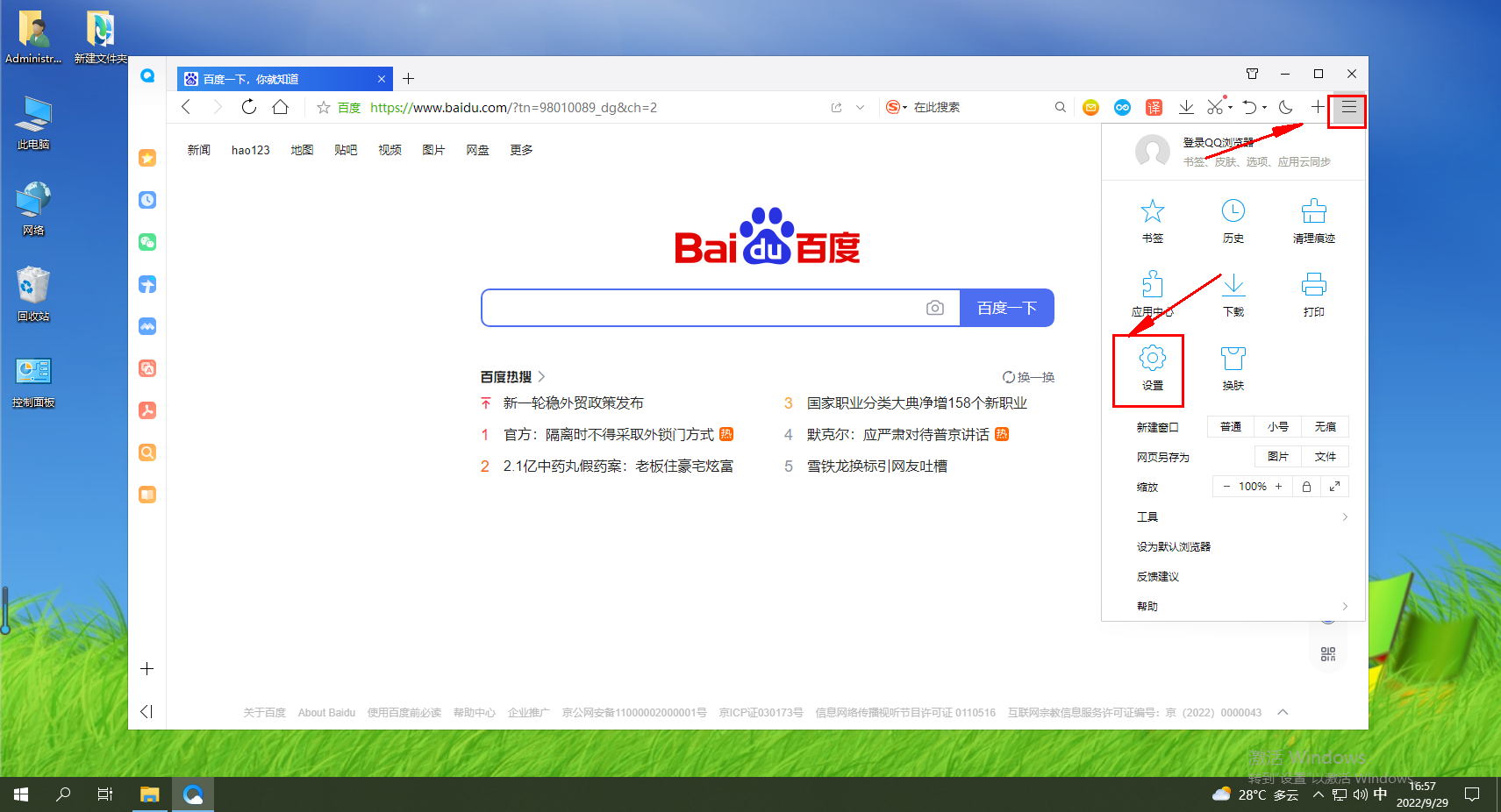
2、进入QQ浏览器的设置页面后,在页面头部的导航栏中点击切换到“高级”设置页面中。
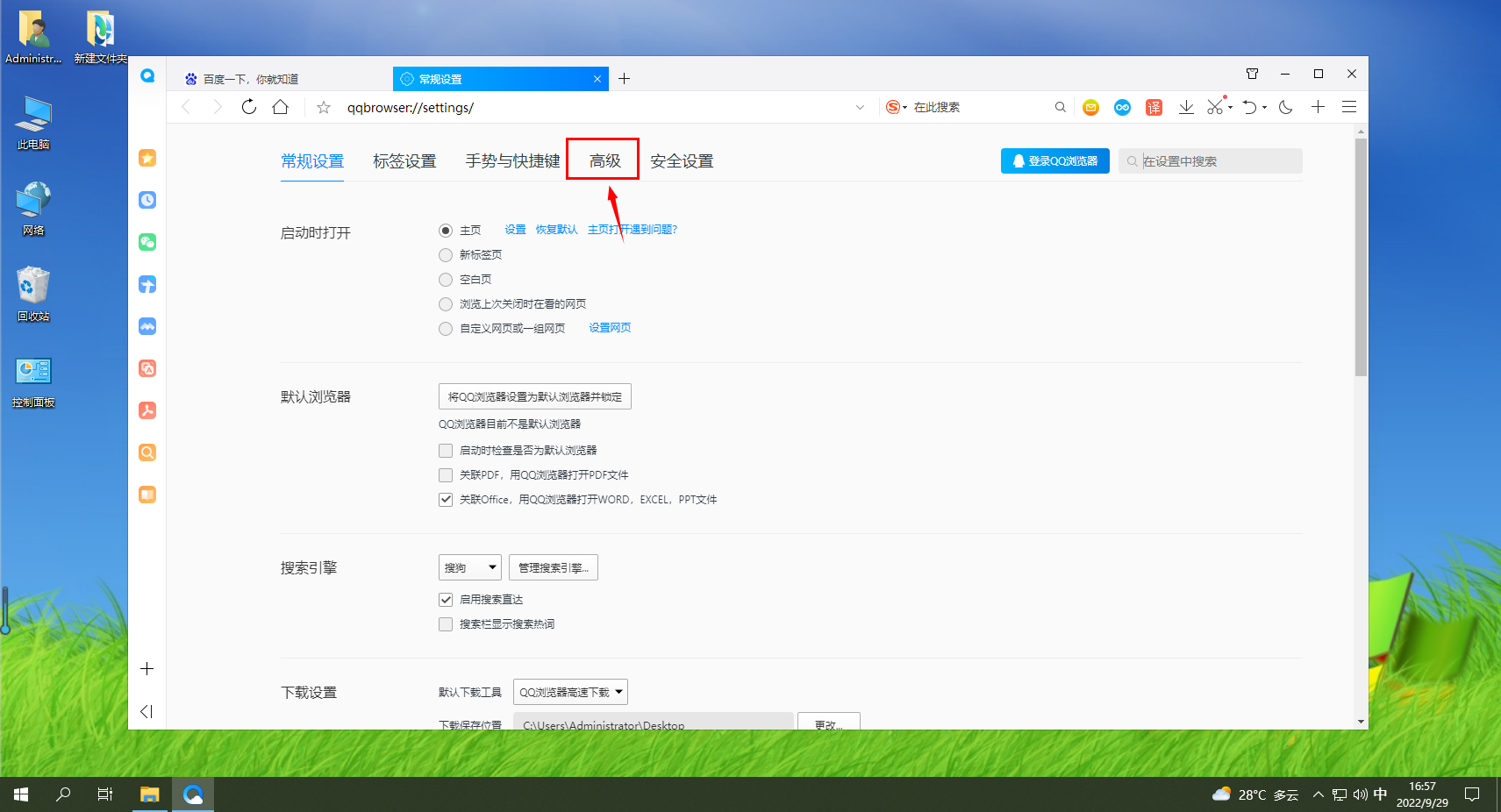
3、之后在高级设置页面中找到“安全与隐私”这一栏,点击其中的“内容设置”按钮。
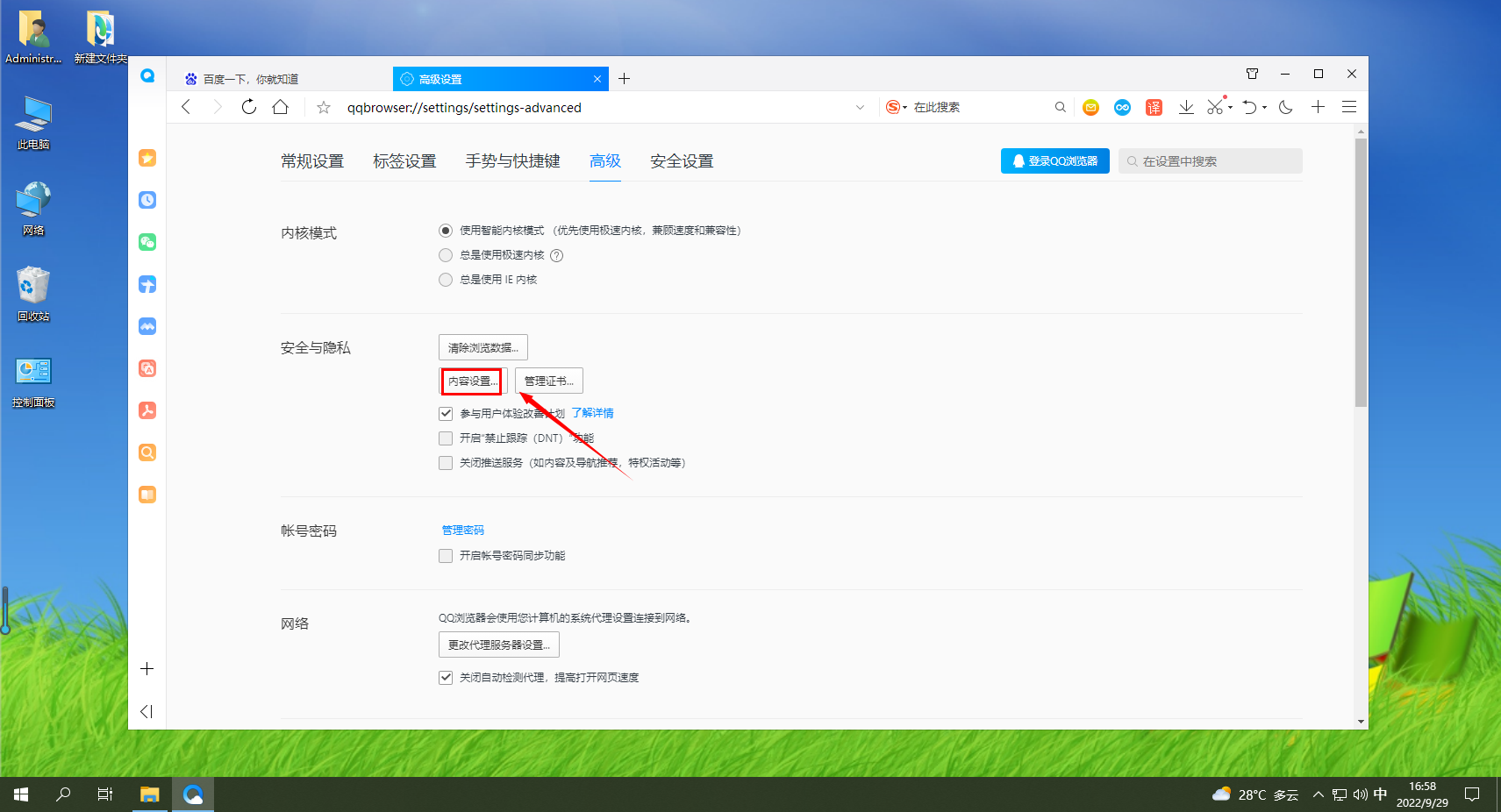
4、这时会弹出内容设置的窗口,在窗口中找到“弹出式窗口”这一栏,点击选择“允许所有网站显示弹出式窗口”就可以了。
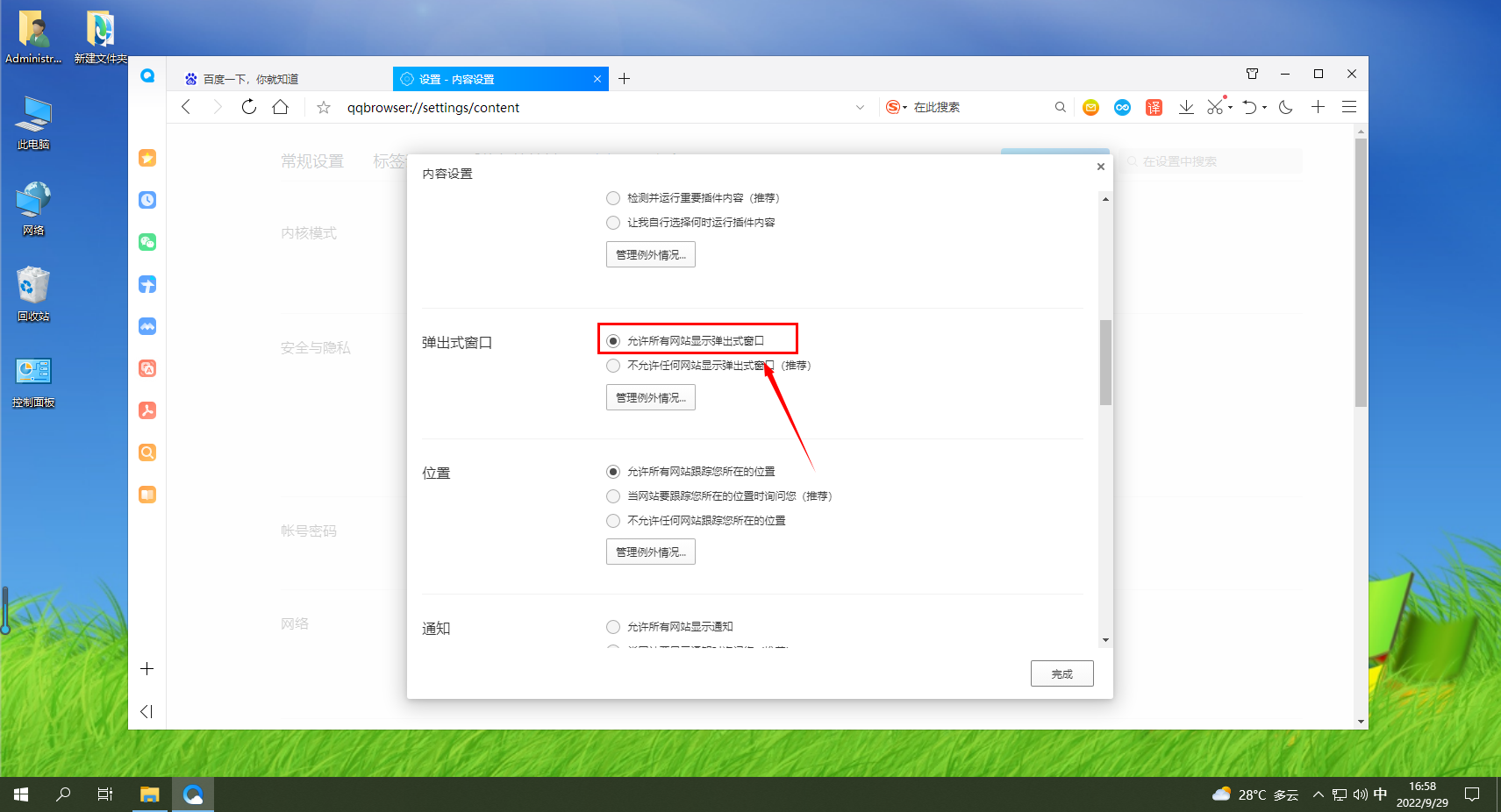
以上就是【QQ浏览器怎样允许显示网页弹窗-QQ浏览器允许显示网页弹窗具体操作】全部内容了,更多精彩教程尽在浏览器之家!














